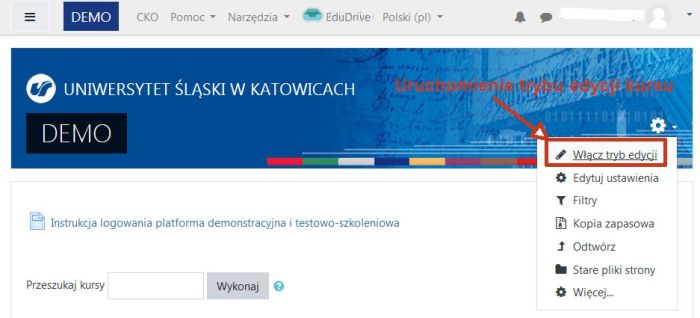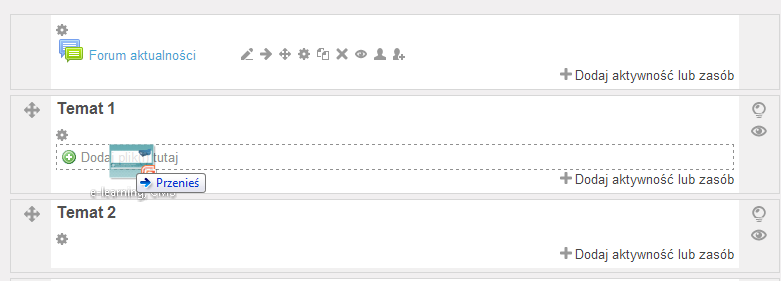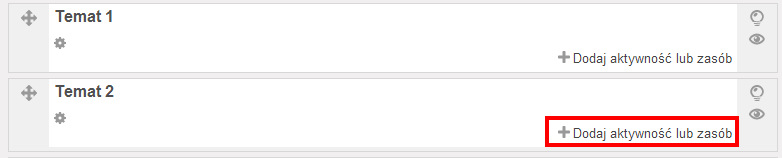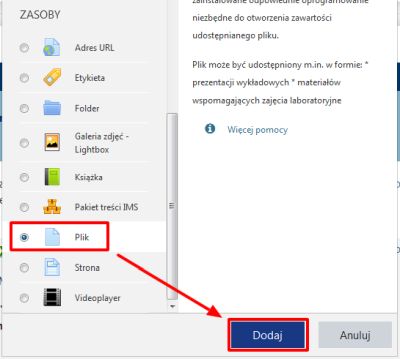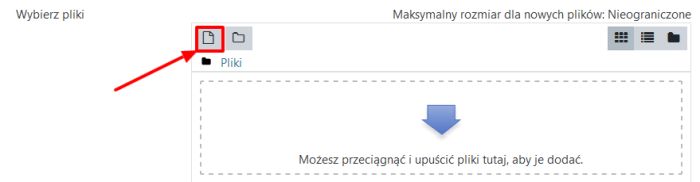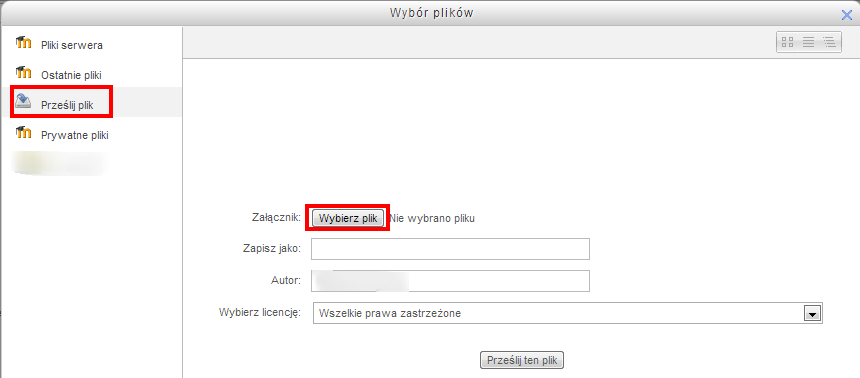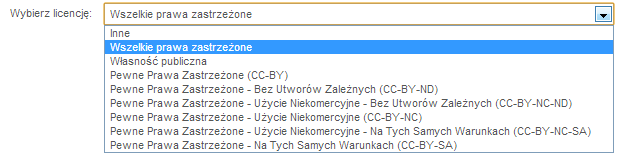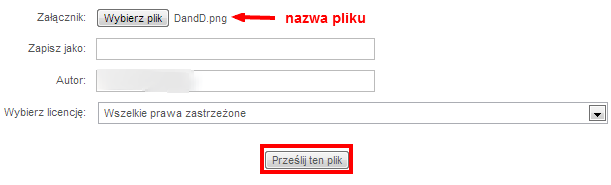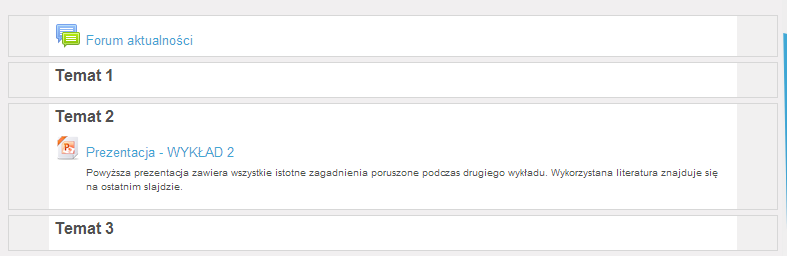|
Zasób - Plik
Najczęściej wykorzystywany element - pozwalający umieścić pliki w kursie.
W aktualnej wersji Moodle możliwe są 2 sposoby na umieszczenie plików w kursie:
Przed rozpoczęciem której kolwiek z metod należy włączyć tryb edycji kursu, poprzez wybranie z menu z prawej strony ("zębatka" ) opcji -> "Włącz tryb edycji"
ad.1 Po włączeniu trybu edycji należy przeciągnąć plik, który chcemy umieścić w kursie (np. z Pulpitu) do okna kursu, po puszczeniu plik automatycznie zapisze się w miejscu jego "upuszczenia"
ad.2 Po włączeniu trybu edycji należy wybrać Dodaj aktywność lub zasób w odpowiednim Temacie kursu.
c. Z listy wybrać ZASÓB->Plik oraz nacisnąć przycisk Dodaj
d. Wypełnić pola: Nazwa (Napis widoczny w kursie po kliknięciu którego otworzy się wybrany plik), Opis (Dodatkowa informacja na temat pliku, ważna w przypadku, gdy chcemy podać dodatkowe informacji dokładniej opisujące zawartość pliku lub sposób jego użycia). e. W bloku: Ogólne -> Wybierz plik naciskamy: Dodaj
f. W oknie wyboru plików z lewego menu wybieramy: Prześlij plik, a następnie naciskamy: Przeglądaj. Pojawi się okno przeglądania zawartości lokalnej komputera, gdzie odszukujemy plik i klikamy na nim dwa razy (jego nazwa powinna pojawić się w wierszu po przycisku: Wybierz plik.
g. Wybieramy rodzaj licencji na jakiej udostępniamy plik
h. naciskamy: Prześlij ten plik.
h. Na samym dole formularza naciskamy: Zapisz i wróć do kursu i. Po umieszczeniu plku tą metodą otrzymamy następujący efekt:
|